
- •Управление проектами информационных систем: планирование проекта
- •Практикум предназначен для подготовки бакалавров по направлению 230700 «Прикладная информатика».
- •Оглавление
- •Введение
- •1.1. Теоретические основы календарно-сетевого
- •К наиболее важным временным параметрам работ относятся:
- •1.2. Лабораторные занятия по календарно-сетевому планированию проекта с использованием программного средства ms Project 2007
- •2.1. Теоретические основы анализа и оптимизации
- •2.2. Лабораторные занятия по выполнению задач
- •Заключение
- •Список использованных источников
- •Управление проектами информационных систем: планирование проекта
- •153003, Г. Иваново, ул. Рабфаковская, 34.
2.2. Лабораторные занятия по выполнению задач
анализа и оптимизации плана проекта с использованием программного средства MS Project 2007
Процедуры анализа и оптимизации плана проекта средствами MS Project 2007 осуществим на примере календарно-сетевой модели проекта планирования маркетинговой деятельности предприятия общественного питания, предложенной в практикуме №1.
Лабораторная работа 3. Анализ календарно-сетевого плана проекта средствами MS Project 2007
Цель работы – приобрести умения анализировать план проекта и осуществлять его оптимизацию с использованием современных методов и средств сетевого анализа и планирования.
Задачи работы
Освоить функциональные возможности программного средства MS Project 2007 по анализу и оптимизации сетевой моделии проекта.
Применить на практике следующие методы анализа календарно-сетевого плана проекта: метод параметрического анализа, PERT-анализ длительностей задач проекта, анализ критических параметров проекта (анализ критического пути, стоимости проекта и проектных рисков).
Выполнить процедуры оптимизации календарного графика проекта в соответствии с учетом требований и ограничений проекта, а также проектных возможностей.
Выполнить самостоятельное задание по теме лабораторной работы.
Лабораторная работа состоит из четырех упражнений:
Упражнение 1. Параметрический анализ длительностей задач.
Упражнение 2. PERT-анализ длительностей задач.
Упражнение 3. Анализ проекта на основе критических параметров проекта. Метод критического пути проекта.
Упражнение 4. Анализ проектных рисков.
В рамках самостоятельной работы при подготовке к лабораторным занятиям рекомендуется ознакомиться с демонстрационными материалами – видео-роликами выполнения упражнений, размещенными на сервере кафедры (среда организации учебного процесса Moodle).
Упражнение 1. Параметрический анализ
длительностей задач
1. Для осуществления параметрического анализа на первом этапе необходимо создать и выполнить настройку параметрических полей. Для этого откроем ранее созданный проект, в котором открываем окно настройки полей Сервис/Настройка/Поля (рис. 14.1). Настройка предусматривает следующее:
1) Установление типа полей – флага и полей – задач, выбор из списка Флаг1. Выделенный флаг должен быть переименован, для этого требуется нажать кнопку Переименовать. Зададим имя Параметрическая Задача.
2) Поле НормаДлит: тип поля – длительность, поля – задач; выберем Длительность10 – кнопка Переименовать – ввести НормаДлит – Ok.
Для записи результатов оценки длительности также создадим новое поле: тип поля – длительность, поля – задач; выберем Длительность9 – кнопка Переименовать – ввести ОценкаДлит – Ok.
Зададим формулу расчета оценки: кнопка Формула – ввести выражение [Длительность10]*[Число10] – Ok.
3) Выполнить настройку графических индикаторов, кнопка Графические индикаторы. В открывшейся таблице заполним 2 строки (рис. 14.2) и сохраним настройки двойным нажатием кнопки Ok: равно – Да – Зеленый индикатор, равно – Нет – Красный индикатор.

Рис. 14.1. Настраиваемые поля
4) В диаграмму Ганта внесем изменения для представления данных параметрического анализа. Для этого откроем диаграмму Ганта: Вид/Диаграмма Ганта, в таблицу диаграммы Ганта вставим столбец ПараметрическаяЗадача: Вставка/Столбец – выбрать название столбца.
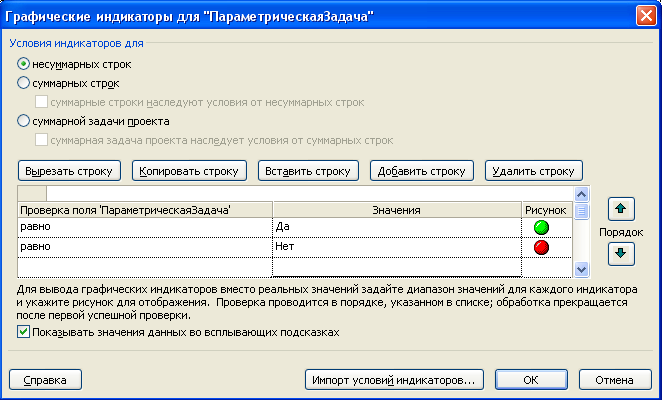
Рис. 14.2. Окно настройки графических индикаторов
В появившемся столбце для всех задач (рис. 14.2) задано значение Нет (красный индикатор). Установим Да (зеленый индикатор) для задач Изучение мнений и вкусов клиентов и их состав: Обработка данных; Исследование заполняемости зала: Сбор информации, Обработка данных.
2. Выполним параметрический анализ длительностей задач. Установим, что изменение длительности Обработки данных и Сбора информации зависит от количества корреспондентов. Тогда нам потребуется два настраиваемых поля: КолКор (число) и НормаДлит (длительность). В первое мы занесем количество корреспондентов, а во второе – длительность обработки информации от одного корреспондента. Это требует нажатия кнопки Сервис/Настройка/Поля. Зададим:
а) поле КолКор (рис. 14.3): тип поля – число, поля – задач;
б) выберем Число10 – кнопка Переименовать – ввести КолКор – Ok.

Рис. 14.3. Настраиваемое поле КолКор
Формула для расчета оценки длительности задачи примет такой вид, как показано на рисунке 14.4.

Рис. 14.4. Формула для «ОценкаДлит»
Созданные поля необходимо добавить на диаграмму Ганта: Вид/Диаграмма Ганта – вставим в таблицу поля КолКор, НормаДлит и ОценкаДлит (Вставка/Столбец – имя поля – Ok).
3. По диаграмме Ганта проведем оценку задач по их длительности. Для этого установим фильтр по значению поля ПараметрическаяЗадача и отобразим только задачи со значением Да: Проект/Фильтр/Автофильтр – столбец ПараметрическаяЗадача – выбрать Да. В поле КолКор введем количество корреспондентов для параметрических задач в соответствии с рисунком 14.5, а в поле НормаДлит – длительность сбора информации от одного корреспондента.

Рис. 14.5. Результат параметрического анализа
длительности задач
Поле ОценкаДлит содержит длительность, вычисленную параметрическим методом (рис. 14.6). Сравним ее с ранее заданным полем Длительность.
4. По окончанию процедур необходимо отменить автофильтр: Проект/Фильтр/Автофильтр.
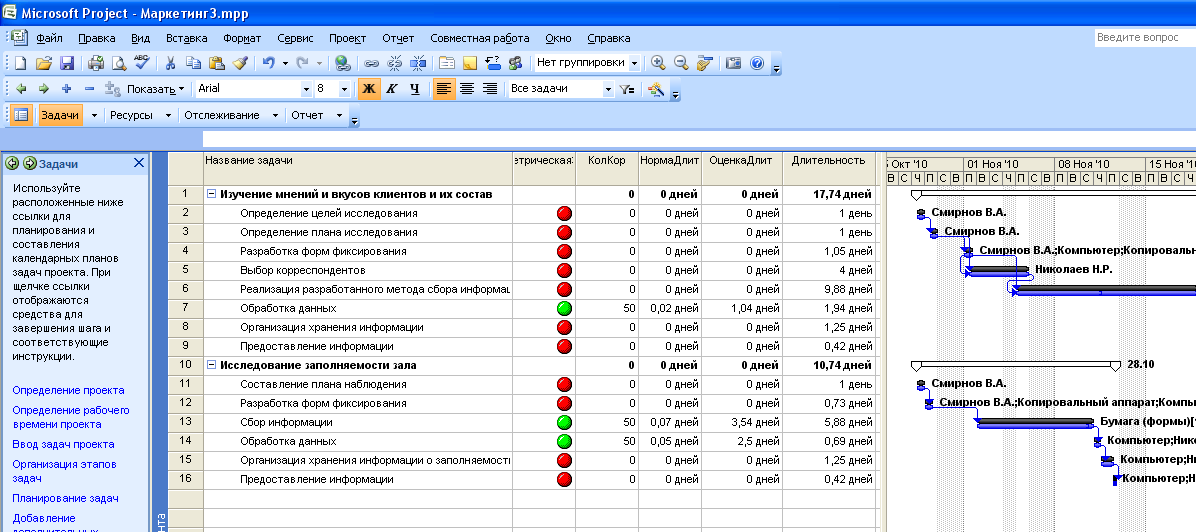
Рис. 14.6. Результат анализа длительности задач
Упражнение 2. PERT-анализ длительностей задач
Анализ по методу PERT следует применять в самом начале составления плана работ. Анализ предполагает следующую последовательность процедур.
Выведем на экран панель инструментов для PERT-анализа: Вид/Панели инструментов/Анализ по методу PERT. Для вывода таблицы с оценками длительностей требуется нажать кнопку Лист ввода PERT (рис. 14.7). Дадим ряд пояснений.

Рис. 14.7. Таблица ввода оценок длительности
В поле Оптимистическая вводятся длительности задачи при наиболее благоприятном стечении обстоятельств. В поле Ожидаемая вводится длительность при нормальном развитии событий (чаще всего это значение поля Длительность). Поле Пессимистическая содержит длительности задач при наихудшем развитии событий. Длительность во всех трех полях не обязательно должна быть разной. Для задач с фиксированной длительностью, например, завершающих или договорных, нужно указывать одинаковые значения во всех трех полях. Кроме того, часто ожидаемая длительность совпадает с пессимистической или оптимистической оценкой.
Результаты ввода по маркетинговой деятельности представлены на рисунке 14.8.
Для вычисления оценок по методу PERT требуется нажать кнопку Вычислить по методу PERT на панели инструментов, в результате осуществляется корректировка значений длительностей всех задач. Анализ оптимистического, ожидаемого и пессимистического вариантов проекта осуществляется последовательным нажатием кнопок Диаграмма Ганта оптимистическая оценка Диаграмма Ганта ожидаемая оценка диаграмма Ганта пессимистическая оценка. Результаты по анализу оптимистических оценок представлены на рисунке 14.9.

Рис. 14.8. Значения оптимистической, ожидаемой
и пессимистической длительности

Рис. 14.9. Диаграмма Ганта – оптимистическая оценка
По окончанию следует закрыть проект с сохранением результатов PERT-анализа.
Анализ по методу PERT можно применять не ко всему проекту, а только для некоторых задач. Для этого на панели есть специальная кнопка PERT Entry Form. После ввода данных можно произвести перерасчет длительности по формуле (4). Предварительно необходимо ввести весовые коэффициенты, которые можно определить в специальном диалоговом окне Задание весовых коэффициентов метода PERT (вызываемый макрос). Сумма весовых коэффициентов должна равняться шести. Соотношение «ожидаемая длительность = 4, а две остальных = 1» задано в программе по умолчанию.
Оценить, укладывается ли проект в построенный план работ можно с помощью индикаторов крайних сроков или по значению поля Длительность в строке суммарной задачи проекта. Для ввода крайнего срока используется вкладка Дополнительно в диалоговом окне сведений о задаче, крайний срок указывается в поле Крайние сроки, расположенном над списком выбора типа ограничении. Если сроки не выполнены, то длительность проекта надо уменьшать. Для этого надо сократить длительность тех задач, которые не позволяют уложиться в намеченные сроки. Анализ по методу PERT, выполняемый в среде MS Project, фокусируется на уровне задачи. Данные суммарного уровня и общие данные о проекте недоступны для анализа с помощью MS Project.
Выбрать задачи, от которых зависит длительность проекта, можно с помощью анализа плана проекта методом критического пути (более подробно рассмотрено в следующем практическом упражнении).
Упражнение 3. Анализ проекта на основе критических параметров проекта
I. Анализ критического пути проекта
Для отображения критического пути проекта используется мастер диаграмм Ганта. Для запуска метода требуется открыть диаграмму Ганта, а затем запустить мастер форматирования диаграммы: Формат/Мастер диаграмм Ганта (рис. 14.10).
2. Следующий шаг – установить переключатель Критический путь, нажать кнопку Готово и кнопку Форматировать. Результат показан на рисунке 14.11. После этого диаграмма Ганта перестроится, критические задачи и связи между ними будут выделены красным цветом. Чтобы сохранить на диаграмме только критические задачи, надо воспользоваться фильтром Критический.

Рис. 14.10. Мастер диаграмм Ганта
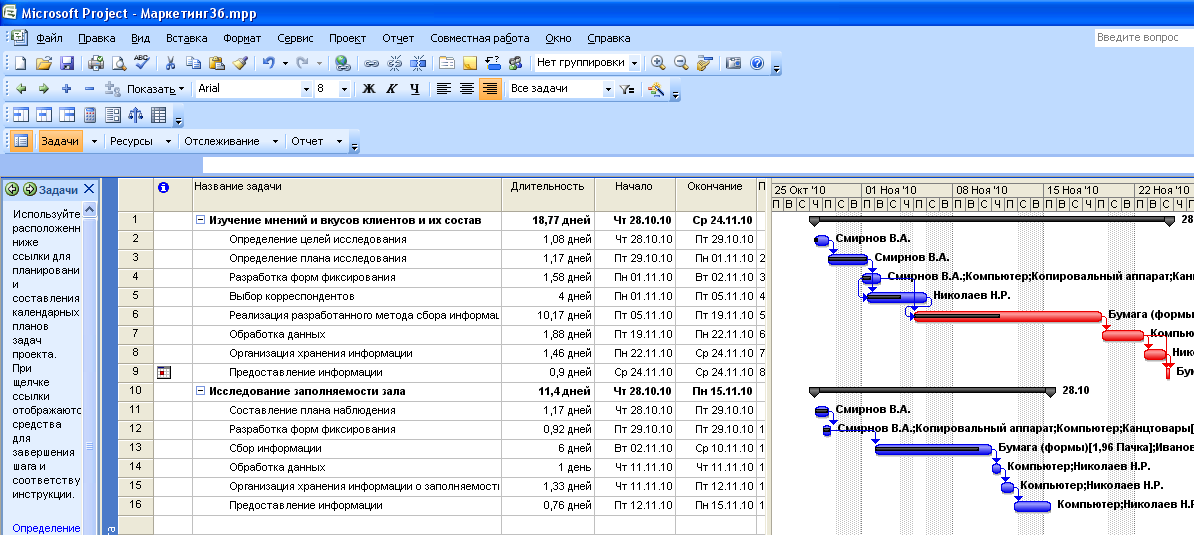
Рис. 14.11. Критический путь
В качестве критических задач в модели выявлены следующие задачи: Реализация разработанного метода сбора информации, Обработка данных, Организация хранения информации, Предоставление информации. Дата окончания указанных задач превышает дату крайнего срока или совпадает с ней. Для этих задач требуется корректировка длительностей, логических взаимосвязей, опережений и задержки, прочих ограничений. Для сокращения длительностей критических задач можно использовать несколько способов: сократить общий объем работы, добавить ресурсы для ускорения выполнения работы, сохранив прежний объем. Необходимо отметить, что сокращение длительности критической задачи может не только убрать ее с критического пути, но и сделать критическими другие задачи. Поэтому процесс анализа методом критического пути рассматривается как итерационный процесс.
Для рассматриваемого примера добавим дополнительные ресурсы для выполнения критических задач (см. выше) и увеличим долю участия уже используемых ресурсов. Это привело к тому, что возникли новые критические задачи, которые на последующих шагах были разбиты на подзадачи с одновременным выполнением.
II. Анализ стоимости проекта
Прежде чем приступить к разработке бюджетных запросов и авторизации задач, необходимо подготовить стоимостную оценку плановых задач или их пакетов. Это осуществляется добавлением в проект суммарной задачи Сервис/Параметры и установлением флага Суммарная задача проекта (рис. 14.12).

Рис. 14.12. Настройка параметров: суммарная задача проекта
Переключимся в диаграмму Ганта, в которой выберем таблицу затрат: Вид/Таблица/Затраты. Результат представляется в столбце Общие затраты, суммарная задача проекта содержит общую его стоимость, а фазы – стоимость каждой фазы (рис. 14.13).

Рис. 14.13. Общие затраты
2. Проведем анализ стоимости задач разного вида. Для анализа распределения затрат по типам задач достаточно сгруппировать данные по настраиваемому полю. Проанализируем соотношение стоимости задач двух групп задач со значениями Да и Нет настраиваемого поля ПараметрическаяЗадача. Сгруппируем задачи по значению этого поля: Вид/Диаграмма Ганта Вид/Таблица/Затраты Проект/Группировка/Настройка группировки группировать по ПараметрическаяЗадача Ok. Процесс настройки группировки представлен на рисунке 14.14.
В результате общие стоимости задач разных видов будут представлены в итоговых строках групп (рис. 14.15).

Рис. 14.14. Настройка группировки

Рис. 14.15. Анализ стоимости по группам задач
После группировки в таблице первыми будут стоять те задачи, у которых не определен код, это завершающие задачи, и их стоимость равна нулю. Затем в списке будут представлены другие типы задачи, их стоимость.
По окончанию процедуры группировку следует снять: Проект/Группировка/Без группировки.
3. Проанализируем распределение стоимости по трудовым, материальным и затратным ресурсам (сколько стоят работа, материалы и прочие затраты). Процедура выполняется аналогично анализу распределения ресурсов по типам задач. Для этого переключимся в представление использования ресурсов: Вид/Использование ресурсов:
а) выбрать таблицу Затраты: Вид/Таблица/Затраты.
б) сгруппируем ресурсы: Проект/Группировка/Тип ресурса.
Стоимость разного вида ресурсов будет представлена в итоговых строках группировок. Результат со свернутыми подуровнями ресурсов изображен на рисунке 14.16.
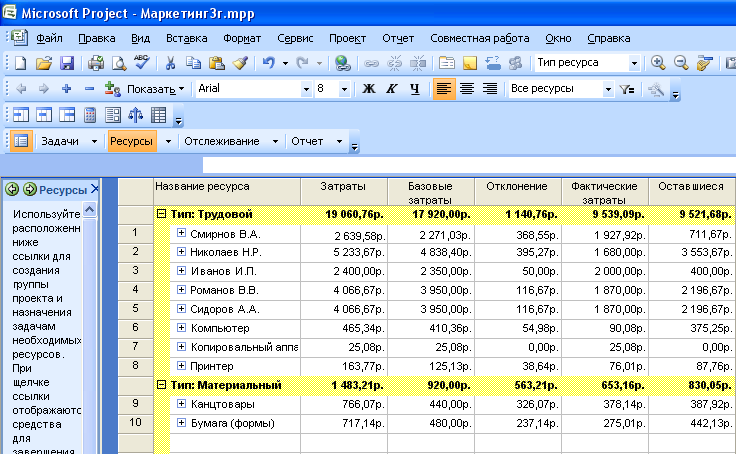
Рис. 14.16. Результат анализа стоимости ресурсов разного вида
По окончанию процедуры отменим группировку: Проект/Группировка/Без группировки.
4. На последнем шаге выполним анализ сверхурочных затрат. Для этого в диаграмме Ганта выберем таблицу затрат: Вид/Диаграмма Ганта – Вид/Таблица/Затраты. В таблицу вставим столбец Затраты на сверхурочные: Вставка/Столбец, имя столбца Затраты на сверхурочные – Ok. Результат выполненных действий – в столбце отображена стоимость сверхурочных работ по каждой задаче, фазе и всему проекту (рис. 14.17).
В рассматриваемом примере затраты на сверхурочные отсутствуют, т.е. все задачи выполняются в рабочее время. Следовательно, корректировка плана не требуется.
Заметим, что анализ плана проекта можно использовать для поиска возможных ошибок: чем больше срезов плана проекта будет проанализировано, тем выше вероятность выявить ошибки в проекте.

Рис. 14.17. Результат анализа сверхурочных затрат
После анализа указанных аспектов стоимости проекта может быть определена потребность оптимизация его плана за счет сокращения или увеличения затрат на определенные задачи или ресурсов. Например, для задачи Выбор корреспондентов сократим затраты, для задачи Обработка данных – увеличим затраты (вкладка Ресурсы). Процедура сокращения затрат должна быть выполнена с осторожностью, поскольку следует руководствоваться следующим правилом: сокращение в первую очередь затрат на те задачи, которые имеют наиболее низкий приоритет и наименее важны для исполнения проекта. Увеличивать затраты следует при наличии резерва в бюджете проекта.
Упражнение 4. Анализ рисков невыполнения проекта
Анализ рисков в расписании начинается с детализации плана работ. Основная цель – это обнаружить задачи, у которых вероятность срыва наиболее велика, и предпринять меры для снижения риска. Эти задачи можно выявить по некоторым формальным критериям, рассмотрим их боле подробно.
1. Задачи с предварительными длительностями. Один из наибольших рисков представляют задачи, в выполнении которых у сотрудников нет опыта. Главная проблема в планировании таких задач заключается в том, что их длительность не известна заранее, поэтому обычно при планировании длительность этих задач остается предварительной.
В диаграмме Ганта выберем таблицу ввода: Вид/Диаграмма Ганта – Вид/Таблица/Ввод. Отобразим только задачи с оценкой длительности: Проект/Фильтр/Задачи с оценкой длительности. По итогам фильтрации не выявлено задач с высокой оценкой их длительности. Поэтому можно сделать вывод, что риск невыполнения проекта в срок очень низкий или полностью отсутствует (рис. 14.18).

Рис. 14.18. Результат анализа рисков задач с предварительными
длительностями
Снимем фильтр: Проект/Фильтр/Все задачи.
2. Анализ рисков задач со слишком короткой длительностью. Часто при планировании проекта длительность задач определяется на основании оценки будущих исполнителей. Сотрудники часто дают слишком оптимистичные сроки, что приводит к тому, что запланированные работы не удается выполнить в срок или сотруднику приходится работать сверхурочно. Будем считать рискованными задачи длительностью два и менее дня. Определим фильтр Короткая задача: Проект/Фильтр/Другие фильтры/Создать (рис. 14.19).

Рис. 14.19. Другие фильтры
На следующем шаге заполним поля, как показано на рисунке 14.20.

Рис. 14.20. Определение фильтра «Короткая задача»
В окне Другие фильтры укажем на фильтр Короткая задача, затем Применить. В результате в таблице остались задачи с высоким риском (рис. 14.21).

Рис. 14.21. Результат анализа рисков задач со слишком короткой
длительностью
Отменим фильтр: Проект/Фильтр/Все задачи.
3. Анализ рисков слишком длинных задач с большим количеством ресурсов.
1) Для проведения анализа создадим числовое вычисляемое поле. Откроем окно настраиваемых полей: Сервис/Настройка/Поля, в котором выберем: тип – число, поле – задача. Выбрать число2, кнопка Переименовать. В окне переименования внесем КоличествоРесурсов. При нажатии кнопки Формула откроется построитель формул. В нем необходимо нажать кнопку Функция и из категории Текст выбрать Len(строка). Эта функция впишется в поле формулы. Выделим надпись строка и нажмем кнопку Поле. Из категории Текст выберем Названия ресурсов, формула примет вид Len([Названия ресурсов]), как показано на рисунке 14.22.
По окончанию нужно закрыть окно настройки полей.
2) Настроим представление Диаграмма Ганта для целей анализа. Отобразим таблицу ввода: Вид/Таблица/Ввод. Добавим в таблицу столбец КоличествоРесурсов: щелчок правой кнопкой мыши по столбцу Длительность; имя поля – КоличествоРесурсов. Далее Окно/Разделить, в нижней части представления будет отображаться форма. Щелчок правой кнопкой мыши по форме позволит из контекстного меню выбрать тип формы Ресурсы и последователи (рис. 14.23).

Рис. 14.22. Формула для «КоличествоРесурсов»


Рис. 14.23. Выбор типа формы «Ресурсы и последователи»
Теперь при выборе задачи в диаграмме Ганта форма отражает все ее ресурсы и всех ее последователей (рис. 14.24).

Рис. 14.24. Отображение ресурсов и последователей относительно
выбранной задачи
3) Отсортируем таблицу диаграммы Ганта: Проект/Сортировка/Сортировать по Сортировать по – Длительность (по убыванию), затем по – Количество ресурсов. Снимем флажок Сохранить структуру (рис. 14.25) и нажмем кнопкуСортировать.
4) Проведем анализ таблицы и содержимое формы, представленные на рисунке 14.26.

Рис. 14.25. Настройка сортировки

Рис. 14.26. Представление для анализа
Наиболее рискованными являются задача Реализация разработанного метода сбора информации, как наиболее длительная и имеющая два трудовых ресурса, и задача Разработка форм фиксирования, выступающая в качестве наиболее ресурсоемкой.
По окончанию анализа необходимо убрать форму: Окно/ Снять разделение убрать сортировку: Проект/Сортировка/ По идентификатору cкрыть столбец КоличествоРесурсов.
В процессе анализа стоимости проекта можно проводить анализ затрат по фазам проекта, по отделам, участвующим в выполнении проекта, и другим основаниям анализа. При этом чаще всего используется следующая настройка поля вывода затрат: «% от общей стоимости». Для этого потребуется в разделе настройки формулы для суммарных задач установить переключатель Сведение и в раскрывшемся списке выбрать значение Сумма; сгруппировать таблицу по полю Код задач и провести анализ задач, которые требуют наибольших затрат в процентном соотношении. Вместе с тем целесообразно на этапе планирования провести исследования рисков задач с календарными ограничениями, рисков привлечения некоторых групп сотрудников (например, впервые участвующих в проектах или ресурсов с высокими трудозатратами) и других. Все процедуры выполняются по схемам, аналогичным вышеизложенным. Например, для анализа рисков, связанных с вовлечением в проект неопытных сотрудников можно использовать следующую схему: настроить столбец Флаг2, определив его как Опыт есть, и отметить отображение красного индикатора для тех случаев, когда значением поля является Нет, и зеленого – когда значением является Да. Добавить настроенное поле в представление Лист ресурсов и установить в нем значение Нет для тех ресурсов, у которых нет опыта работы. Следует разделить окно, вывести в нижней части представление Использование задач и открыть таблицу Ввод информации о рисках. Для того чтобы в ней отобразились только те задачи, в которых задействованы неопытные сотрудники, необходимо выделить этих сотрудников в списке в верхнем представлении, щелкнув на их фамилиях при нажатой клавише Ctrl. Аналогичным образом могут быть заданы и другие риски проекта.
Задание для самостоятельного выполнения
Для закрепления навыков работы со средством MS Project предлагается продолжить работу над собственным проектом по следующей схеме.
Осуществить параметрический анализ длительностей задач проекта: самостоятельно назначить задачи как параметрические, создать настраиваемые поля для параметров, нормы и оценки длительности, ввести значения параметров и нормы длительности и вычислить оценку длительности проекта и необходимость оптимизации модели проекта. Скорректировать сетевую модель в соответствии с результатами анализа.
Провести PERT-анализ длительностей задач для контроля сроков выполнения проекта. При этом самостоятельно задать в таблице ввода PERT значения оптимистической, ожидаемой и пессимистической длительностей. Скорректировать план проекта так, чтобы реальные длительности максимально совпадали с ожидаемыми длительностями, полученными в результате анализа. При необходимости следует внести изменения в сроки выполнения проекта (крайние задачи).
На основании результатов PERT-анализа выполнить корректировку сетевой модели с использованием методов анализа критического пути, анализа стоимости проекта и ресурсов, а также с учетом рисков проекта. Основные риски проекта рекомендуется установить до выполнения процедур анализа сетевой модели. При выполнении анализа критического пути следует использовать собственные характеристики работ и событий, рассчитанные в лабораторной работе №2 (полные и свободные резервы работ проекта).
Подготовить письменный отчет по проделанной работе.
Лабораторная работа 4. Анализ и выравнивание
загрузки ресурсов проекта средствами MS Project 2007
Цель работы – приобрести умения анализа и выравнивания загрузки ресурсов проекта с использованием современных информационных технологий.
Задачи работы
Освоить функциональные возможности программного средства MS Project 2007 по анализу и выравниванию загрузки ресурсов проекта.
Применить на практике методы анализа и выравнивания загрузки ресурсов проекта: автоматический и ручной метод.
Выполнить самостоятельное задание по теме лабораторной работы.
Лабораторная работа состоит из двух упражнений:
Упражнение 1. Выравнивание загрузки ресурсов автоматическим способом.
Упражнение 2. Выравнивание загрузки ресурсов вручную.
В рамках самостоятельной работы при подготовке к лабораторным занятиям рекомендуется ознакомиться с демонстрационными материалами – видео-роликами выполнения упражнений, размещенными на сервере кафедры (среда организации учебного процесса Moodle).
Упражнение 1. Выравнивание загрузки ресурсов автоматическим способом
Выравнивание загрузки ресурсов целесообразно проводить в случае их неравномерного распределения. Подготовим исходные данные для решения задачи. Скорректируем исходные данные, определяющие календарный график проекта, по схеме, предложенной в лабораторной работе №2. Данные по ресурсам проекта представлены в таблице 15.1.
Таблица 15.1. Назначение ресурсов задачам
|
№ |
Описание бизнес-процесса |
Ресурс | |
|
1 |
Изучение мнений и вкусов клиентов и их состав | ||
|
1.1 |
Определение целей исследования |
Смирнов | |
|
1.2 |
Определение плана исследования |
Смирнов | |
|
1.3 |
Разработка форм фиксирования |
Смирнов, компьютер, принтер, бумага (формы) | |
|
1.4 |
Выбор корреспондентов |
Николаев | |
|
1.5 |
Реализация разработанного метода сбора информации |
Смирнов, Николаев, Романов, Сидоров, канцтовары, бумага (формы), копировальный аппарат, принтер, компьютер | |
|
1.6 |
Обработка данных |
Николаев | |
|
1.7 |
Организация хранения информации |
Николаев | |
|
1.8 |
Предоставление информации |
Николаев, компьютер, бумага (формы), принтер | |
|
|
|
| |
|
|
Продолжение табл. 15.1 | ||
|
№ |
Описание бизнес-процесса |
Ресурс | |
|
2 |
Исследование наполняемости зала | ||
|
2.1 |
Составление плана наблюдения |
Смирнов | |
|
2.2 |
Разработка форм фиксирования |
Иванов, Николаев, Смирнов, компьютер, копировальный аппарат, принтер, канцтовары, бумага (формы) | |
|
2.3 |
Сбор информации |
Иванов, канцтовары, бумага (формы) | |
|
2.4 |
Обработка данных |
Николаев, компьютер | |
|
2.5 |
Организация хранения информации о наполняемости |
Николаев | |
|
2.6 |
Предоставление информации |
Николаев, компьютер, бумага (формы), принтер | |
Календарно-сетевая модель проекта представлена на рисунке 15.1.

Рис. 15.1. Скорректированная сетевая модель проекта
Согласно материалам, представленным в пункте теоретических основ анализа и оптимизации плана проекта, ликвидировать загруженность ресурсов можно следующими способами (применяя их по отдельности или в сочетании друг с другом):
увеличить доступность перегруженного ресурса для данного периода времени;
уменьшить объем работы для перегруженного ресурса;
назначить других сотрудников на выполнение задач, перегружающих ресурс;
изменить сроки выполнения (даты начала и окончания) задач, требующих ресурсов с недостаточной доступностью;
обозначить объем работы, превышающий доступность ресурса, как сверхурочную работу.
В среде MS Project превышение доступности ресурсов можно устранить автоматически, используя встроенный режим выравнивания, или вручную, изменяя параметры ресурсов, назначений и задач.
1. Для выявления наличия перегрузки ресурсов необходимо открыть лист ресурсов: Вид/Лист ресурсов (рис. 15.2).

Рис. 15.2. Загруженность ресурсов по проекту
На рисунке 15.2 трудовой ресурс Николаев и оборудование Компьютер выделены красным цветом, что определяет их высокую загрузку в выполнении задач проекта. Следовательно, необходимо произвести процедуры выравнивания загрузки ресурсов.
Отобразить профиль загрузки ресурсов можно в представлении График загрузки ресурса. Чтобы увидеть загрузку на протяжении всего проекта, воспользуемся диалоговым значением Весь проект в меню Вид. В представлении указывается ежедневная загрузка ресурса (синим цветом) с указанием превышения загрузки (красным цветом).
Выполним выравнивание загрузки ресурсов автоматическим способом. Для этого откроем окно выравнивания загрузки ресурсов: Сервис/Выравнивание загрузки ресурсов (рис. 15.3).

Рис. 15.3. Окно выравнивания загрузки ресурсов
В списке Поиск превышений доступности определяется критерий «чувствительности выравнивания» или временные рамки, в которых программа будет искать превышение доступности ресурса. Возможные значения: по часам, по дням, по минутам. Выбор значения осуществляется с помощью подсказки, всплывающей при наведении указателя мыши на индикатор выравнивания, расположенный в строке слева от перегруженного ресурса (рис. 15.4). Например, если всплывает подсказка о том, что ресурс должен выравниваться по дням, в списке Поиск превышений доступности нужно выбрать По дням.
Выполним выравнивание загрузки ресурсов по дням. Для этого следует выполнить следующее:
1) Установить Выполнять автоматически, нажать Ok. Результат отражается на календарном графике. В отличие от исходного графика на графике с выровненной загрузкой появились разрывы в выполнении задач проекта в целях ликвидации перегрузки указанных выше ресурсов (рис. 15.5).

Рис. 15.4. Всплывающая подсказка для выравнивания загрузки ресурса

Рис. 15.5. Календарный график после автоматического выравнивания
2) Переключиться в представление Использование ресурсов, на котором показан результат выравнивания: загрузка ресурсов Николаев и компьютер снизилась до допустимых значений (рис. 15.6).
В результате автоматического выравнивания изменилась дата окончания проекта. Возможность такого изменения регулируется при помощи флажка Выравнивание только в пределах имеющегося резерва. Если флажок установить, то в результате выравнивания дата окончания проекта не изменится, но некоторое ресурсы при этом останутся перегруженными и ликвидировать загруженность можно ручным способом.
В автоматическом режиме новое выравнивание делается каждый раз, когда пользователь изменяет значимые для распределения ресурсов параметры работ проекта. Использование автоматического режима не рекомендуется для больших проектов, поскольку часто отрицательно сказывается на производительности. В MS Project 2007 по умолчанию установлен ручной режим.

Рис. 15.6. Фрагмент «Использование ресурсов»
после автоматического выравнивания
Всего предусмотрено три режима выравнивания: основанный на порядковых номерах работ, стандартный и стандартный с учетом приоритетов. Ручное выравнивание ресурсов осуществляется в два этапа. Сначала нужно найти те задачи, назначение на которые перегружает ресурсы. В первом режиме в MS Project выравнивание начинается с работ, которые имеют наибольшие порядковые номера (то есть с работ, расположенных в конце таблицы в режиме диаграммы Ганта). Если в какой-то момент искомое выравнивание достигается, более старшие (с меньшими порядковыми номерами) работы могут остаться невыравненными. Очередность выравнивания при стандартном способе определяется по следующему своду правил:
принимаются во внимание отношения следования – первыми выравниваются работы, не имеющие преемников (то есть находящиеся в конце цепочек, образующих сеть);
принимается во внимание наличие у работы резерва времени, то есть в MS Project 2007 выравниваются работы, не лежащие на критическом пути;
более поздние работы также имеют больше шансов быть выровненными, чем более ранние;
учитывается приоритет работ;
работы с ограничениями в MS Project 2007 выравниваются в последнюю очередь и не выравниваются, если привязка работы к датам очень жесткая.
Упражнение 2. Выравнивание загрузки ресурсов вручную
При ручном выравнивании загрузки ресурсов можно применить несколько способов или стратегий, сочетая их:
увеличить доступность ресурса путем изменения параметров доступности ресурса, планирования сверхурочного времени для ресурса, увеличения доступного времени в календаре ресурса;
сократить нагрузку на ресурс путем переназначения части нагрузки ресурса другим ресурсам, откладывания отдельных назначений, откладывания задач, прерывания отдельных назначений, прерывания задач.
Ручное выравнивание ресурсов осуществляется в два этапа. Сначала нужно выявить те задачи, назначение на которые перегружает ресурсы. Для поиска задач, участие в которых перегружает ресурсы, стоит воспользоваться представлением Использование ресурсов. В представлении нужно применить фильтр Превышение доступности ресурсов, чтобы отобрать только перегруженные ресурсы. На диаграмме в строке напротив названия ресурса указывается его суммарная загрузка за минимальный отрезок на шкале времени. Данные за те дни, когда суммарная загрузка превышает допустимую, выделены красным, что позволяет быстро найти дни, когда ресурс перегружен. В столбце, относящемся к этому дню, отображается распределение загрузки между задачами, и данные задачи, перегружающей (по мнению MS Project) ресурс, тоже выделены красным.
1. Для увеличения доступности ресурса требуется корректировка его параметров, что выполняется в окне Сведения о ресурсе, таблица Доступность ресурса, столбцы Доступен и по Единицы соответственно: увеличивается период времени, когда доступен ресурс, или увеличивается количество единиц ресурса, доступных в нужные периоды времени (рис. 15.7).

Рис. 15.7. Окно сведений о ресурсе
2. Снизить нагрузку на ресурс можно за счет назначения для него сверхурочного времени. При этом не требуется изменять общий объем работы, запланированный на обычное рабочее время. При расчете в MS Project часы, запланированные как сверхурочные, вычитаются из общего объема работы. Издержки этого метода в том, что сверхурочная работа оплачивается дороже. Но в целом затраты могут оказаться ниже, чем они могли бы быть при привлечении нового ресурса. Порядок работы MS Project при использовании сверхурочного времени будут следующий:
обычное рабочее время рассчитывается вычетом из общего времени назначения введенного сверхурочного времени;
полученное количество обычных рабочих часов будет спланировано на доступное в календаре рабочее время, что уменьшит длительность назначения;
сверхурочное время будет равномерно распределено по новой длительности назначения.
Сверхурочное время можно ввести в представлении Использование ресурсов в строки назначений, добавив поле Сверхурочные трудозатраты.
В ручном режиме выравнивание осуществляется только по команде пользователя. Сброс результатов выравнивания осуществляется командой Очистить выравнивание, расположенной в диалоговом окне выравнивания загрузки ресурсов.
Важно заметить, что MS Project 2007 в процессе выравнивания загрузки ресурсов не выполняет переназначение задач проекта, оптимизацию загрузки ресурса, переназначение единиц, выравнивание загрузки материальных ресурсов и выравнивание загрузки универсальных ресурсов.
Задание для самостоятельного выполнения
Для закрепления навыков работы со средством MS Project предлагается продолжить работу над собственным проектом по следующей схеме.
Провести анализ календарно-сетевой модели проекта, сформированной в рамках лабораторной работы №3. Оценить необходимость выполнения процедур выравнивания загруженности ресурсов проекта.
Автоматическим способом осуществить выравнивание загрузки ресурсов, скорректировать полученную модель ручным способом.
3) Сформировать базовый календарно-сетевой план проекта. Следует напомнить, что процессы оптимизации проекта по стоимости, длительности и обеспеченности ресурсами следует выполнять параллельно: изменение одних характеристик, как правило, отражается на изменении остальных. Поэтому по окончанию выполнения процедур оптимизации следует вернуться к этапу анализа длительностей проекта и его стоимости, при необходимости повторить действия по формированию оптимального плана проекта, представленные в упражнениях лабораторных работ №3 и №4. Длительность проекта в целом и его стоимость могут быть скорректированы при итерациях.
4) Подготовить письменный отчет по проделанной работе.
